복사 시 로고와 프레임 이미지 합성(C7100 시리즈 및 C5100 시리즈의 경우)
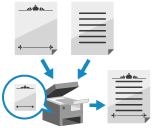
로고와 프레임 같은 이미지(장식 테두리)를 “양식 이미지”로 기기에 미리 등록한 후 복사할 때 이러한 양식 이미지를 원고에 합성할 수 있습니다.
이 기능은 회사 로고를 회의 문서에 추가하거나 프레임을 추가하여 사업 제안서의 디자인을 통일하려는 경우에 편리합니다.
이 기능은 회사 로고를 회의 문서에 추가하거나 프레임을 추가하여 사업 제안서의 디자인을 통일하려는 경우에 편리합니다.
양식 이미지 등록
양식 이미지로 사용할 원고를 스캔하고 기기에 등록할 수 있습니다.
최대 100개의 양식 이미지를 등록할 수 있습니다.
최대 100개의 양식 이미지를 등록할 수 있습니다.
* 등록할 수 있는 양식 이미지의 수는 스토리지 스페이스 가용량에 따라 다릅니다.
필요한 준비
인쇄된 양식 이미지가 있는 원고를 준비합니다.
1
제어판의 [홈] 화면 또는 다른 화면에서 [ 설정/등록]을 누릅니다. [홈] 화면
설정/등록]을 누릅니다. [홈] 화면
 설정/등록]을 누릅니다. [홈] 화면
설정/등록]을 누릅니다. [홈] 화면[설정/등록] 화면이 표시됩니다.
2
[기능 설정]  [공통]
[공통]  [인쇄 설정]
[인쇄 설정]  [합성 폼 등록]을 누릅니다.
[합성 폼 등록]을 누릅니다.
 [공통]
[공통]  [인쇄 설정]
[인쇄 설정]  [합성 폼 등록]을 누릅니다.
[합성 폼 등록]을 누릅니다.[합성 폼 등록] 화면이 표시됩니다.
3
[등록]을 누릅니다.
[원고 크기] 화면이 표시됩니다.
4
양식 이미지로 사용할 원고의 크기를 선택하고 [다음화면]을 누릅니다.
5
필요에 따라 양식명을 입력하고 스캔 설정을 구성합니다.
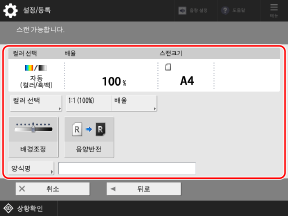
양식 이미지의 이름을 입력할 때 [양식명]을 누르고, 양식명을 입력한 후, [확인]을 누릅니다.
* 양식명을 입력하지 않으면 양식 이미지의 등록 일시가 양식명이 됩니다.
스캔 설정에 관한 자세한 내용은 다음을 참조하십시오:
6
양식 이미지 원고를 원고대 위에 놓습니다. 원고 배치
양식 이미지 원고를 스캔하는 경우 원고를 원고대에 놓습니다. 피더에 배치된 원고는 등록할 수 없습니다.
7
[ 시작]을 누릅니다.
시작]을 누릅니다.
 시작]을 누릅니다.
시작]을 누릅니다.기기가 원고 스캔을 시작합니다.
스캔이 완료되면 양식 이미지가 기기에 등록되고 [합성 폼 등록] 화면의 양식 이미지 목록에 표시됩니다.
스캔이 완료되면 양식 이미지가 기기에 등록되고 [합성 폼 등록] 화면의 양식 이미지 목록에 표시됩니다.
8
[확인]  [닫기]를 누릅니다.
[닫기]를 누릅니다.
 [닫기]를 누릅니다.
[닫기]를 누릅니다.참고
등록된 양식 이미지의 이름 변경
[합성 폼 등록] 화면에서 양식 이미지를 선택하고 [상세정보]  [양식명 변경]을 누릅니다.
[양식명 변경]을 누릅니다.
 [양식명 변경]을 누릅니다.
[양식명 변경]을 누릅니다.복사 시 양식 이미지 합성
복사할 때 양식 이미지를 원고에 합성할 수 있습니다.
* 기본 복사 작업에 관한 내용은 다음을 참조하십시오:
1
복사 화면에서 [기타 기능]  [이미지 합성]을 누릅니다. 복사 화면
[이미지 합성]을 누릅니다. 복사 화면
 [이미지 합성]을 누릅니다. 복사 화면
[이미지 합성]을 누릅니다. 복사 화면[이미지 합성] 화면이 표시됩니다.
2
양식 이미지를 합성할 측면에 해당하는 [설정]을 누릅니다.
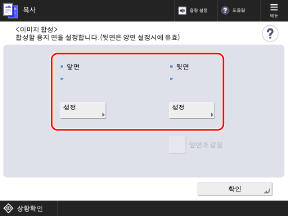
단면 복사 시 앞면을 설정합니다.
양면 복사 시에는 앞면과 뒷면을 각각 설정합니다.
* 앞면과 동일한 설정을 사용하여 뒷면을 구성하려면 먼저 앞면을 설정한 후에 [앞면과 같음]을 선택합니다.
3
합성할 양식 이미지를 선택하고 [다음화면]을 누릅니다.
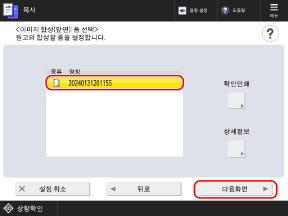
양식 이미지를 선택하고 [확인인쇄]를 눌러 양식 이미지만 인쇄하고 내용을 확인할 수 있습니다.
양식 이미지를 선택하고 [상세정보]를 눌러 등록 일시와 크기 같은 양식 이미지의 상세정보를 확인할 수 있습니다.
4
이미지를 어떻게 합성할지 선택하고 [확인]을 누릅니다.
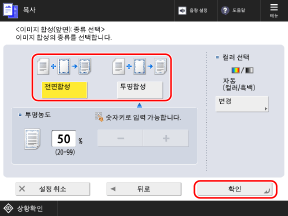
[전면합성]
양식 이미지를 변경하지 않고 합성합니다.
[투명합성]
원고와 겹쳐져도 양식 이미지를 통해 원고가 보이도록 양식 이미지 농도를 낮춥니다.
[투명농도]에서 양식 이미지의 농도를 지정할 수 있습니다.
[투명농도]에서 양식 이미지의 농도를 지정할 수 있습니다.
5
[확인]  [닫기]를 누릅니다.
[닫기]를 누릅니다.
 [닫기]를 누릅니다.
[닫기]를 누릅니다.복사 화면이 다시 표시됩니다.